

iPhone-triksene du bør vite om
Bruk Klokke-appen når du spiller musikk før leggetid og legg inn smarte tekstforkortelser. Her deler Apple-eksperten sine beste iPhone-tips.
Du kjenner sikkert til trikset der du rister på iPhonen for å angre på noe du har skrevet inn i en SMS eller e-post. Rister du på telefonen behøver du ikke holde «backspace»-knappen inne til all teksten er slettet, men du får opp et alternativ om å angre. Smart, helt enkelt!
Les også: Lad telefonen raskere med disse ekspertrådene
Men det finnes selvsagt flere skjulte triks, som kanskje kan gjøre hverdagen din litt enklere. Bli en smartere iPhone-bruker med triksene som journalist og teknologiblogger Daniel Rosenquist, bak Apple-bloggen «Det store eplet», deler med oss:
1. La iPhone hjelpe deg med skrivingen
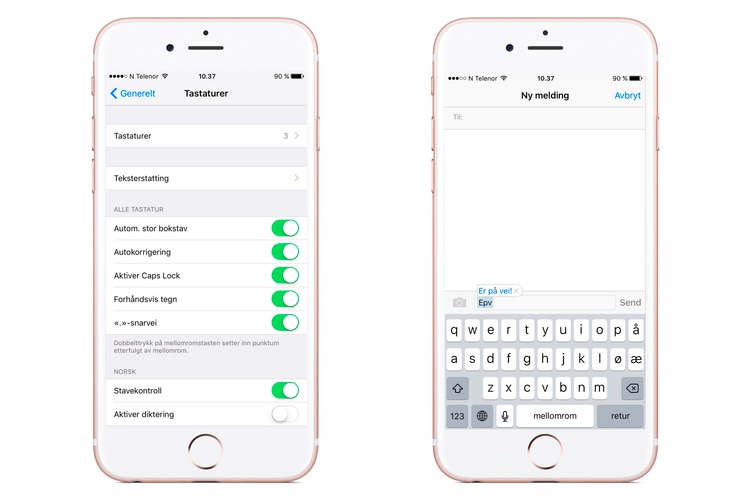
BRUK TEKSTFORKORTELSER: Spar tid ved å legge inn forkortelser som automatisk setter inn ord eller setninger du skriver ofte. FOTO: SKJERMDUMP IPHONE
En perle av et iPhone-tips er muligheten til å lage automatiske tekstforkortelser. Det ligger ganske godt gjemt, men er utvilsomt verdt veien gjennom innstillingene.
Gå til Generelt > Tastatur > Teksterstatting, og slå deg løs.
Er det noe du skriver svært ofte, som for eksempel e-postadressen eller den vanlige adressen din? Her kan du lage en snarvei som iPhone automatisk erstatter med hele teksten.
– Jeg bruker ALLTID «eml» for e-mail og «adr» for adresse. «Mob» for mobilnummer og «fnr» for fødselsnummer er også kjekke forkortelser. Skriver du ofte «Er litt sen, men er på vei»? Lag en forkortelse, og spar tid, sier Rosenquist.
Husker du disse? iPhone-modellene gjennom tidene
2. Sett inn symboler raskere
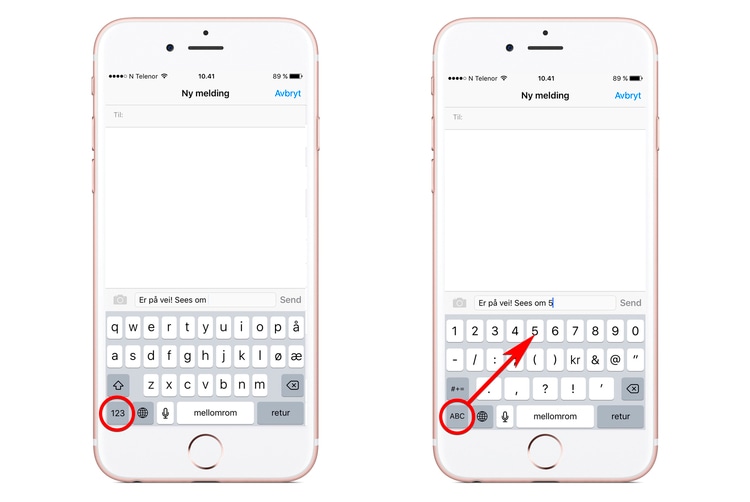
IKKE LØFT FINGEREN: Med dette trikset slipper du å veksle mellom bokstav- og nummer-tastaturet. FOTO: SKJERMDUMP IPHONE
På samme måte som du sparer tid på å dobbelttrykke på mellomrom-tasten for å sette inn et punktum etter en setning, er dette tipset en liten skjult godbit.
Ifølge Apple-eksperten kan du spare tid og trykk på å holde inne «123»-knappen når du skal sette inn et tall eller symbol når du skriver, i stedet for å veksle mellom bokstav-tastaturet og nummer-tastaturet ved å trykke på «123»-knappen.
Trykk heller og hold inne «123»-knappen, og se at tastaturet endrer seg. Uten å løfte fingeren, dra den til symbolet eller tallet du ønsker, og slipp fingeren først der. Nå har du både satt inn tegnet du ønsket, og er umiddelbart tilbake på det vanlige tastaturet.
Sjekk også: Ti triks som får mobilbatteriet til å vare lenger
3. Skriv nettadresser raskere
Etter å ha lest dette vil du aldri trenge å skrive .no, .com eller andre domene-navn på slutten av en internettadresse igjen!
– Hold inne punktum-knappen, så kommer alle de vanligste opp automatisk, tipser Rosenquist.
NB! Dette tipset virker bare i nettleseren på telefonen.
4. Bruk Kompass-appen som vater
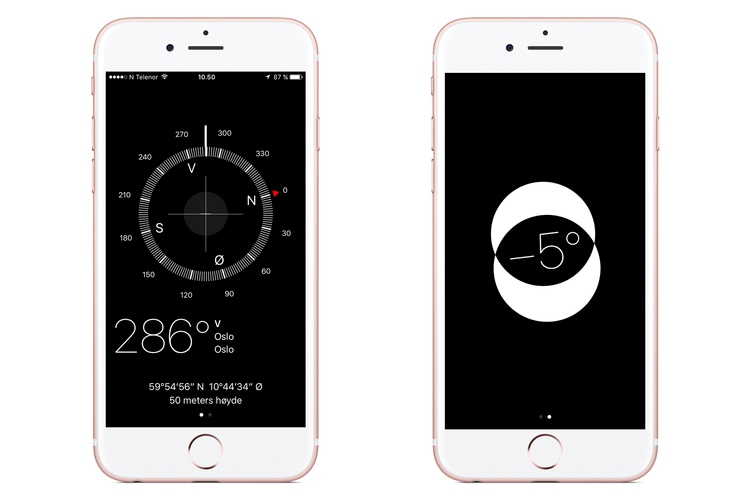
GANSKE SMART LIKEVEL: Kompass-appen kan også brukes som vater. FOTO: SKJERMDUMP IPHONE
De fleste har antakeligvis tenkt at Kompass-appen ikke er spesielt nyttig, men det kan den faktisk være. Har du tenkt å sette opp en hylle, men har glemt hvor du har lagt vateret, så kan rett og slett Kompass-appen være redningen.
Du sveiper helt enkelt til venstre, og så viser det innebygde kompasset om flaten du måler er skakk eller ei. Kanskje du ikke trenger å slette denne appen når iOS 10 kommer likevel?
5. Ta bilder med volum-knappen
Hvis du holder mobilen som et tradisjonelt kamera, altså på siden, kan du bruke volum-knappene som utløser. Da slipper du finger-gymnastikken det kan være å treffe knappen på skjermen.
– Du kan også bruke volumknappene på hodetelefonene som utløser hvis de er koblet til. Supert for selfies, forklarer eksperten.
Sjekk også: Ta mobilbilder som en proff med disse eksperttipsene
6. Avvis anrop med melding
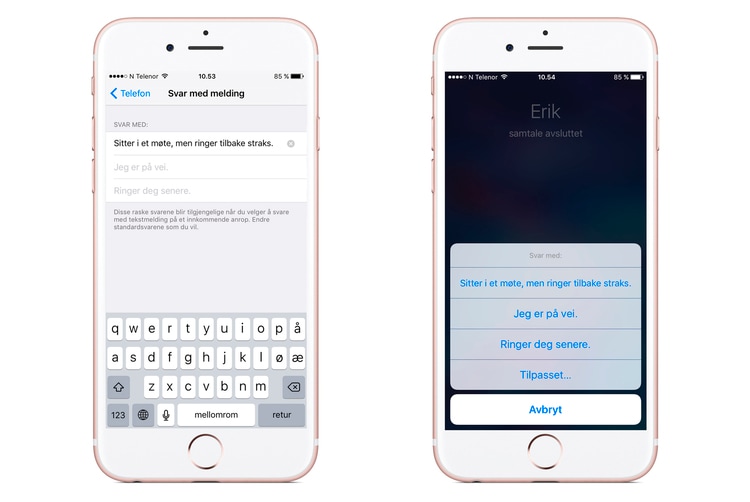
PERSONLIG MELDING: De standardiserte meldingene er anvendelige for mange, men du kan også bytte ut forslagene med personlige meldinger – eller så kan du sende en tilpasset melding om du har tid til det. FOTO: SKJERMDUMP IPHONE
Når noen ringer, men du ikke kan ta telefonen, kan iPhone automatisk sende en tekstmelding til personen i andre enden. Det ligger noen forslag inne, men du kan endre alle disse forslagene til tekstmeldinger som passer for deg.
Gå til Innstillinger > Telefon > Svar med melding.
– Her kan du legge inn inntil tre forhåndsskrevne meldinger som du kan bruke når du må avvise et anrop. «Er opptatt, men ringer tilbake snart» for eksempel.
Bli Google-ekspert: Slik blir du en raskere og mer presis Googler
7. Tap for å komme til toppen
Om du ikke allerede vet om dette tipset, vil du helt sikkert sette pris på det. Dette er et tips som Apple-eksperten selv bruker ekstremt mye, og som gjør surfing på telefonen til en lek.
– Etter ha ha scrollet nedover en laaaaang nettside, Facebook-post eller hva som helst, kan du hoppe tilbake til toppen av siden ved å tappe lett i toppen av skjermen. Ta på klokka, helt enkelt. Da slipper du å scrolle hele veien opp, sier Rosenquist.
8. Spill musikk frem til du sovner
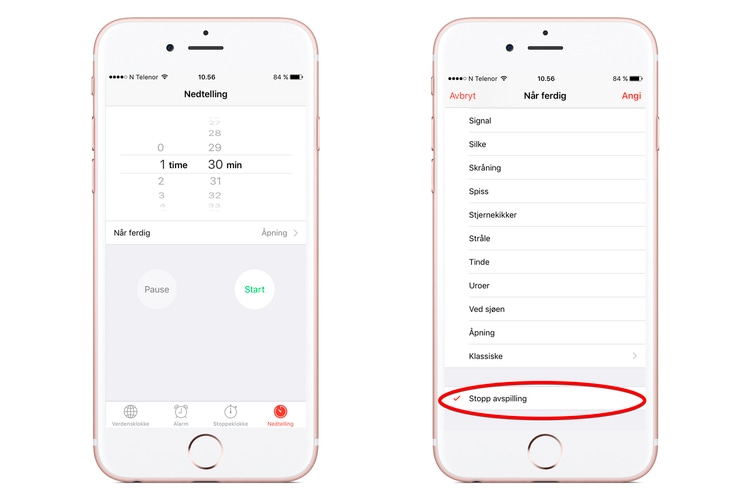
UKJENT KLOKKE-TRIKS: Nedtellingsfunksjonen på telefonen kan brukes til mer enn matlaging eller andre situasjoner der du trenger et varsel etter en nedtelling. FOTO: SKJERMDUMP IPHONE
Visste du at du kan bruke nedtellingsfunksjonen i Klokke-appen til noe helt annet enn å få et varsel når nedtellingen er over? Antakeligvis ikke!
– Jeg bruker alltid nedtelling til å minne meg selv om når maten på komfyren er ferdig, men den har enda et bruksområde. Under valget kan du blant annet velge hvilken ringetone som skal gå av når angitt tid er over, men helt nederst står også valget «Stopp avspilling», forklarer eksperten.
Gå til Klokke > Nedtelling > Når ferdig > Stopp avspilling, så kan du spille musikk helt til du sovner og du slipper å våkne opp midt på natten med musikken på.
9. Blits ved varsler

MER ENN FOTO-BLITS: Kamerablitsen kan også kobles opp til varsler på telefonen. FOTO: VG PARTNERSTUDIO
Du kan velge at den lille blits-lampa på baksiden av telefonen lyser opp hver gang du får en melding eller en snap. Denne kan du få i stedet for, eller i tillegg til, de vanlige varsellydene, tipser Rosenquist.
Gå til Innstillinger > Generelt > Tilgjengelighet og scroll ned til LED-blink for varsler.
10. Se når meldingen er sendt
I en lang meldingstråd kan man miste oversikten over når de ulike meldingene ble sendt. Og kameraten din skrev jo «Er der om ti minutter», men du husker ikke hvor lenge det er siden han sendte det. Du kan jo selvsagt sende en ny melding, men det er helt unødvendig!
– Inne i meldingsvinduet kan du enkelt dra fingeren litt mot venstre, og få opp tidspunktet for hver eneste melding.
11. Gjør Touch-ID bedre
Fingeravtrykksleseren fungerer stort sett ganske godt, men i blant trenger den noen forsøk for å kjenne deg igjen.
– Du kan legge til inntil fem ulike fingeravtrykk under Innstilinger, men hvis du legger til den samme fingeren flere ganger blir den enda bedre til å kjenne igjen akkurat denne, forklarer Apple-eksperten.
Velg favoritt-tommelen og legg den til flere ganger, så blir det enda enklere å åpne tastelåsen.
12. Mer lagringsplass på 1-2-3
Det er flere ting du kan gjøre for å rydde plass i minnet på mobilen. En enkel ting er å slette apper du aldri bruker og ubrukelige filmer eller bilder. I tillegg finnes det en måte som tvinger mobilen til å å begynne å rydde plass, ifølge Rosenquist.
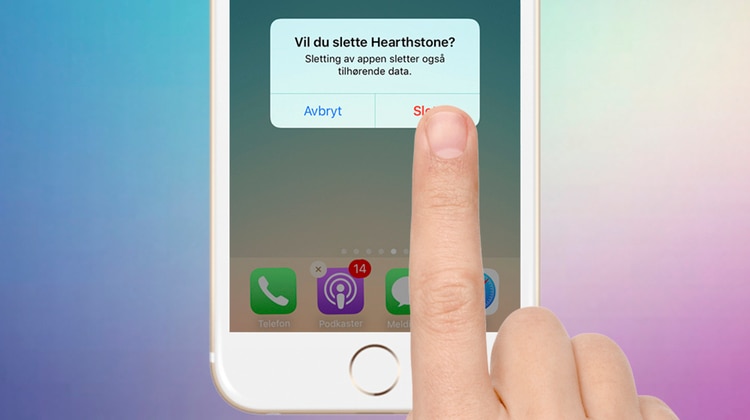
TVING FREM MER MINNE: Dette tipset frigjør plass på minne på en merkelig måte. ILLUSTRASJON: IPHONE/VG PARTNERSTUDIO
Dette er et ekstremt effektivt triks og en quick-fix dersom mobilen er tom for lagringsplass. Mobilen lagrer gammel data fra apper, bilder og andre ting du har liggende. Dette tipse tvinger mobilen til å rydde opp.
Enkelt: Last ned en tilfeldig app som er for stor for minne du har tilgjengelig, for deretter å slette den igjen.
Fremgangsmåte:
1. Gå til Innstillinger > Generelt > Lagring og iCloud-bruk. Under Lagring, står det oppgitt hvor mye ledig plass du har. Legg merke til tallet.
2. Inne i App Store finner du en applikasjon som krever mer plass enn det du har tilgjengelig. Last opp denne. «Hearthstone» er et eksempel på en gratisapp og tar rundt 2 GB minne.
3. Etter at appen er lastet ned, sletter du den fra telefonen. Nå kan du gå inn på innstillinger på ny og se hvor mye minne du frigjorde.
PS! Dette er et triks som er velegnet når telefonen nærmer seg full.
13. Raskere tekstendring
De fleste har opplevd å skrive en lang tekst på mobilen for så å oppdage at det har sneket seg inn en skrive- eller tastefeil midt inni. Da er det ikke alltid like lett å få markøren akkurat dit du skal ha den.
Heldigvis er det en enklere måte å gjøre det på. Ved å trykke og holde fingeren inne på valgfritt sted på tastaturet, blir tastaturet en til en styreflate, der du enkelt flytter markøren til skrivefeilen, forklarer bloggeren.
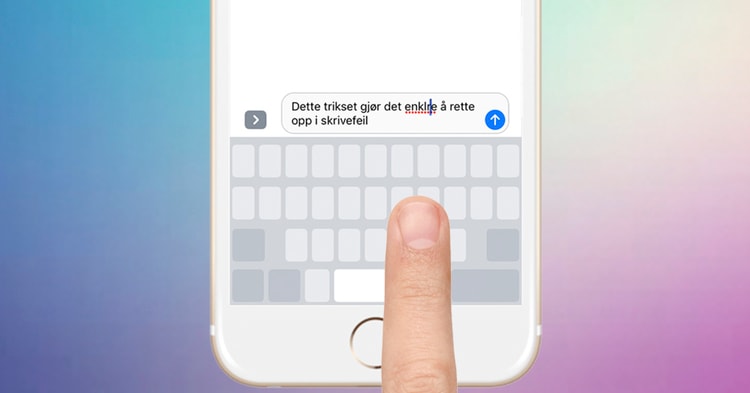
HOLDES INNE: Vipps så har hele tastaturet blir en styreflate der du kjapt og enkelt plassere markøren dit du vil. ILLUSTRASJON: IPHONE/VG PARTNERSTUDIO
Fremgangsmåte:
Funksjonen heter 3D Touch, og aktiveres i det du trykker og holder fingeren hvor som helst på tastaturet. I det bokstaver og tall blir borte fra tastaturet har du en styreflate der du kan flytte markøren dit du måtte ønske.
14. Zoom inn
Større skrift er kanskje nyttig for mange, men er trolig spesielt aktuelt for den eldre garde og de som har, eller burde bruke, lesebriller.
Ved å aktivere Lupe-funksjonen, kan du enkelt forstørre skjermen ved å trippelklikke på hjemtasten på iPhone. Du vil da få opp en funksjon som kan blåse opp og låse bildet, eller du kan velge å endre på kontrasten eller lysstyrken, og med dette enklere lese det som står.
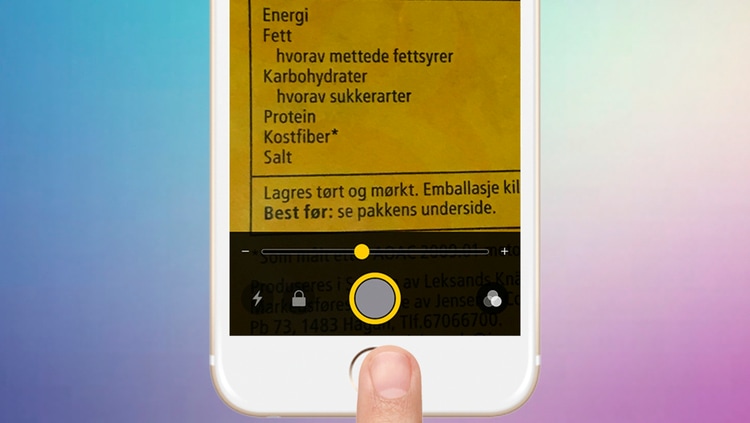
3 X KLIKK: Når du først har funnet forstørrelsesfunksjonen er den enkel og praktisk i bruk. ILLUSTRASJON: IPHONE/VG PARTNERSTUDIO
Fremgangsmåte:
Gå til Innstillinger > Generelt > Tilgjengelighet > Lupe.
Når funksjonen er aktivert, trippelklikker du på hjem-knappen for å bruke telefonen som forstørrelsesglass.
Et tips til! For deg som ønsker generelt større tekst på skjermen kan du endre dine innstillinger:
Innstillinger > Generelt > Tilgjengelighet > Større tekst, her velger du ny tekststørrelse.
15. Enkelt å lage PDF med mobil
Det er trolig nytt for mange, men din iPhone kan lage PDF-filer for videresending eller lagring.
- Ikke alle apper lar deg eksportere PDF-er, men Apple-eksperten deler et enkelt triks som lar deg lage PDF fra nesten hvor som helst, røper han.
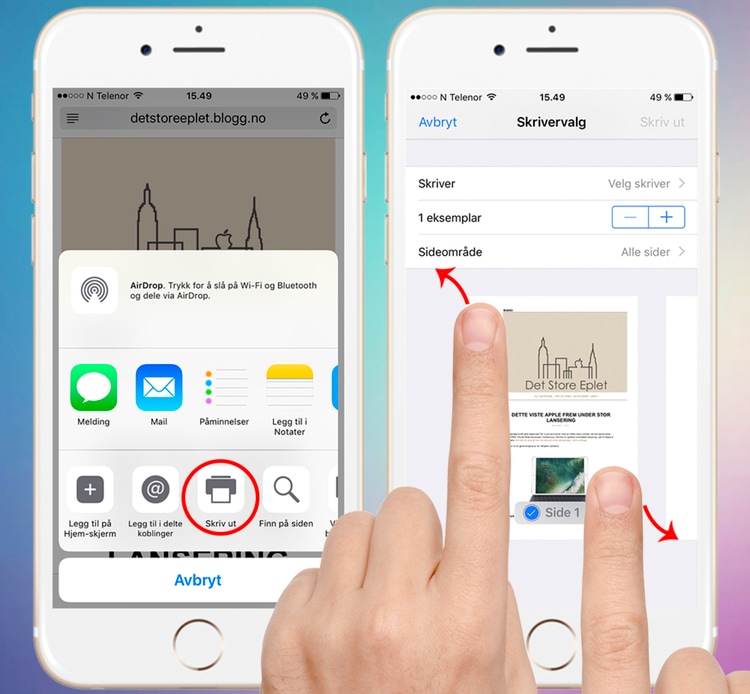
LAT SOM OM DU PRINTER: I det du skriver ut kan du velge PDF som nytt filformat fra mobilen. ILLUSTRASJON: IPHONE/VG PARTNERSTUDIO
Fremgangsmåte:
Velg Skriv ut > på den siden du vil PDF-e.
Når du får opp Skrivervalg, «zoomer» du inn ved å brukte to fingre på dokumentet eller siden. Der vil det dukke opp en ny dele-knapp nederst til venstre. Vipps så har du en PDF-fil, du enkelt kan videresende.
16. Et triks til kalkulatoren
Hvis du pleier å bruke av kalkulator på telefonen har kanskje også tastet feil, og irritert deg over at du og må begynne helt på nytt. Nyttig tips for deg er å sveipe fingeren over tallene, med dette kan du enkelt fjerne det siste tallet du tastet.

TRYLLES VEKK: Med et enkelt sveip over skjermen, fjerner du det siste tallet som bel tastet inn. ILLUSTRASJON: IPHONE/VG PARTNERSTUDIO
Fremgangsmåte:
Du kan sveipe fingeren over tallene til høyre eller venstre på kalkulatoren. Da fjerner du det siste tallet som ble tastet inn.. Trikset gjør at du unngår å starte forfra med regnestykket. PS! Dette må gjøres FØR du taster et matematisk tegn som pluss og minus.
Ekstra-tips! Ved å snu mobilen horisontalt, får du opp flere funksjoner på kalkulatoren.
Opprettet: 15.08.2017
Sist oppdatert: 10.01.2019